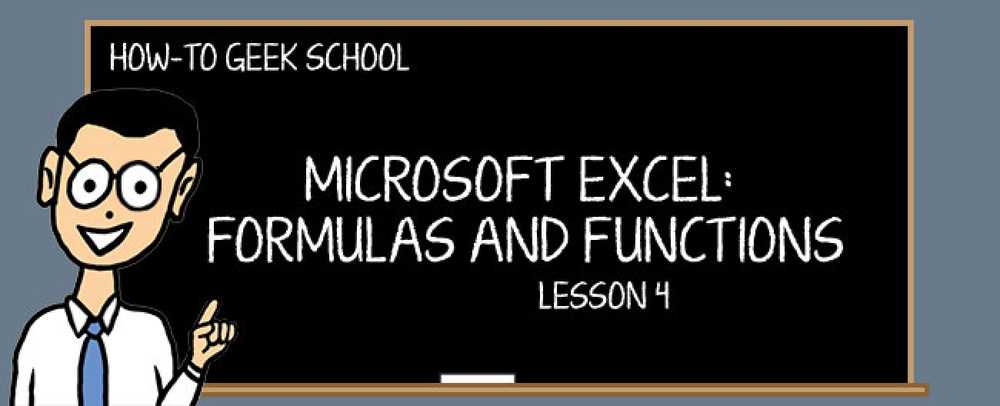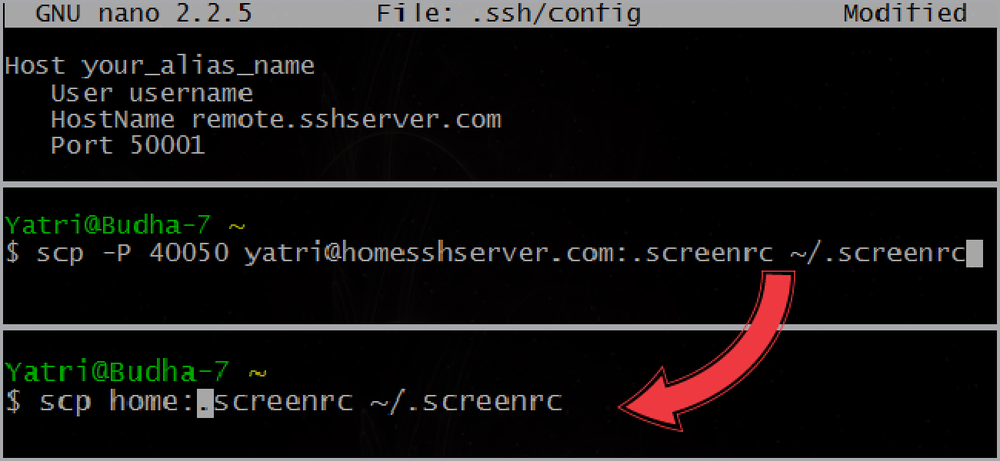השתמש ב - UPS שלך כדי לכבות את המחשב בזמן הפסקת חשמל

אם אתה גר באזור שיש בו הרבה הפסקות חשמל, brownouts, ואת הקוצים בחשמל שלך, חשוב להיות UPS (אספקת חשמל פסק) כדי להגן על ההשקעה שלך. הנה איך UPS APC שלך יכול לכבות את המחשב בחינניות.
UPS הוא לא רק עבור תשתיות IT צריך להיות חלק מהמחשב השולחני שלך הביתה רשת הגנה אסטרטגיה, במיוחד אם יש לך שרת מדיה הביתה. ב הפסקת חשמל, הוא מספק כוח חירום באמצעות סוללה, מאפשר לך לשמור את הנתונים בבטחה, ואת הכוח למטה את המכונה כראוי.
צילום: אהרון לנדרי
מה אתה צריך
למטרות מאמר של היום, אנחנו מכסים כיצד להשתמש מותג UPS APC, אם כי רוב המותגים האחרים של UPS תספק חבילת תוכנה דומה שעובד באותה דרך. הנה מה שאתה צריך:
- APC APC עם יציאת נתונים
- RJ45 זכר ל USB כבל נתונים זכר (זה צריך להיות כלול עם UPS שלך)
- PowerChute Personal Edition תוכנה - כלול עם UPS
עבור מאמר זה אנו משתמשים APC ES 550 דגם. התכונות עשויות להשתנות בהתאם לדגם ולמערכת ההפעלה שלך.

התקנה והתקנה של PowerChute
UPS APC שלך צריך לבוא עם גירסה של PowerChute כלולה, אם כי עד שתרכוש אותו, ייתכן שתרצה לבדוק אם יש עדכון. שלנו בא עם גרסה 2.1.1 ואחרי שאנחנו רשומים UPS שלנו, מצאנו את גירסה 3 באתר שלהם.
אם יש לך גרסה ישנה יותר כבר מותקן על המחשב שלך, תצטרך להסיר את זה באופן ידני, אם אתה רוצה לוודא שזה הסרת התקנה נקי ייתכן שתרצה להשתמש Revo Uninstaller Pro או את הגירסה החינמית.

ודא שכבל הנתונים מחובר לחשמל לפני התקנת התוכנה, אחרת תקבל את ההודעה הבאה.

ההתקנה מהירה וקלה לאחר האשף ומקבלת את ברירות המחדל.

כמה מהאפשרויות שתרצה לבחור הן הודעות עדכון תוכנה ושליחת פרטי איכות צריכת חשמל עבור המיקום שלך. תוכל לשנות הגדרות אלה מאוחר יותר גם לאחר התקנתן.

כאשר המתקין מסיים עבור 2.1 או 3.0 תהיה לך הזדמנות לרשום UPS שלך מיד. הוא פותח את דפדפן ברירת המחדל שלך לאתר APC.

באמצעות PowerChute
PowerChute חי בשורת המשימות ומפקח על UPS שלך ברקע ומפקח על UPS ועל הפסקות חשמל.

הפעל את PowerChute ותוכל להתחיל להגדיר את אפשרויות גיבוי צריכת החשמל.

הגדר את ה- UPS שלך כיצד אתה רוצה שהוא יפעל כאשר הכוח כבה. אתה יכול להגדיר את זה כדי לשמור על כוח הסוללה או לשמור את זה פועל יותר. זכור אם אתה מגדיר את זה לרוץ יותר, זה ייקח יותר של כוח הסוללה.

PowerChute מאפשר לך לבדוק את ביצועי העבר של UPS. כמו בדוגמה זו, אנו מראים את זה בעט על ליל כל הקדושים בשעה 09:30 בשל הפסקת חשמל.

מוקדם יותר הזכרנו כי ניתן לבטל את איסוף הנתונים הרצוי. עבור אל אפשרויות תצורה ובטל את הסימון של אפשרויות איסוף הנתונים ושמור את הבחירה.

תחת הודעה תוכל להגדיר את הדרך שבה תקבל הודעות במהלך אירועי צריכת חשמל.

כאשר הכוח יוצא
כאשר הכוח יוצא תקבל הודעה על המסך שלך, ואת צריכה להיות הרבה זמן כדי לעטוף כמה עבודה מהירה, לשמור אותו, ולסגור את המכשיר כראוי.

אם אתה רחוק מהמחשב שלך, דבר מגניב זה ישים את המחשב במצב שינה לאחר הזמן שציינת.

כאשר הכוח משוחזר, תחת מצב נוכחי תראה את כוח הבלילה הופחת, זה טעינה, ומה גרם לבעיה ... איפה במקרה זה היה האפלה.

תכונה נוספת מגניב הוא ניהול אנרגיה הגדרות. אם תפעיל תכונה זו, רכיבים אחרים שחיברת אל UPS שלך יכולים להיות במצב צריכת חשמל נמוכה או לכבות אותם כאשר אינך בשימוש. אלה יהיו ההתקנים שאינם מחוברים לצד הסוללה של ה- UPS כמו מדפסות, רמקולים או צגים נוספים.

אם אתה רציני לגבי הגנה על ציוד המחשב מפני הפסקות חשמל ו surges, באמצעות APC UPS יחד עם PowerChute Personal Edition הוא חלק חשוב של אסטרטגיית ההגנה שלך. כמובן, אם אתה משתמש במחשב נייד או Netbook זה לא ממש חשוב להשתמש UPS, כמו הסוללה היא כוח הגיבוי שלך.
אבל, אם יש לך רשת קטנה עם מחשבים שולחניים - במיוחד שרת, לאחר UPS ותוכנה כגון PowerChute מותקן, זה יכול להגן על ההשקעה שלך, לשמור הרבה בעיות, ולתת לך פיסת נפש.
הורד & למד עוד על PowerChute
PowerChute גרסה 3.0 תואמת ל- XP SP3, Vista (SP2), Windows 7 ו- Windows Home Server Power Pack 1 ואילך.
מה איתך? האם אתה משתמש ב- UPS APC יחד עם PowerChute? השאירו לנו תגובה למטה לספר לנו את הסיפור שלך!